
الشبكة
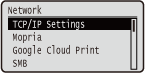 | يتم سرد جميع الإعدادات الخاصة بالشبكة مزودة بأوصاف موجزة. ويتم تمييز الإعدادات الافتراضية بشكل خنجر (  ). ). |
 |
في حالة عدم عرض <Network>إذا تم تعيين <Network> ضمن <Interface Selection> على <Off>، فلن يتم عرض <Network> في قائمة الإعداد. Interface Selection علامات النجمة (*)الإعدادات المميزة بـ (*) قد لا تظهر ويتوقف ذلك على الخيارات التي تستخدمها أو عناصر الإعدادات الأخرى. |
TCP/IP Settings
حدد الإعدادات لاستخدام الجهاز في شبكة TCP/IP، مثل إعدادات عنوان IP.
IPv4 Settings
حدد إعدادات استخدام الجهاز في شبكة IPv4.
IPv4
يمكنك تمكين IPv4 أو تعطيله في الجهاز.
Off On  |
 (
( )
)  <Network>
<Network> 

 تحقق من الرسالة
تحقق من الرسالة 

 <TCP/IP Settings>
<TCP/IP Settings> 

 <IPv4 Settings>
<IPv4 Settings> 

 <IPv4>
<IPv4> 

 <Off> أو <On>
<Off> أو <On> 

 قم بإعادة التعيين إلى إعدادات المصنع (إجراء إعادة التعيين إلى إعدادات المصنع)
قم بإعادة التعيين إلى إعدادات المصنع (إجراء إعادة التعيين إلى إعدادات المصنع)IP Mode
حدد كيفية تعيين عنوان IP. تعيين عنوان IPv4
Auto  Manual |
Protocol *
حدد البروتوكول المراد استخدامه عند تعيين <IP Mode> على <Auto>. إذا تم تعيين البروتوكول المحدد على <On>، فسيتم ضبط البروتوكولين الآخرين تلقائيًا على <Off>. تعيين عنوان IPv4
Use DHCP
Off On  |
Use BOOTP
Off  On |
Use RARP
Off  On |
Auto IP *
حدد ما إذا كنت تود الحصول على عنوان IP تلقائيًا. حدد <On> عندما يتم تعيين <IP Mode> على <Auto>. تعيين عنوان IPv4
Off On  |
IP Address Settings
قم بتكوين عنوان IP، الذي يتم استخدامه في التعرف على الأجهزة، مثل أجهزة الكمبيوتر والطابعات، على شبكة TCP/IP. تعيين عنوان IPv4
IP Address
0.0.0.0  إلى 255.255.255.255 إلى 255.255.255.255 |
Subnet Mask
0.0.0.0  إلى 255.255.255.255 إلى 255.255.255.255 |
Gateway Address
0.0.0.0  إلى 255.255.255.255 إلى 255.255.255.255 |
DNS
حدد إعدادات عنوان الخادم الخاص بنظام اسم المجال (DNS)، التي توفر اسم مضيف لحلول عنوان IP. استخدم  /
/ لتحريك المؤشر، واستخدم المفاتيح الرقمية لتحديد العنوان. استخدم Remote UI (واجهة المستخدم عن بعد) لتحديد الإعدادات الأخرى الخاصة بنظام DNS. تكوين DNS
لتحريك المؤشر، واستخدم المفاتيح الرقمية لتحديد العنوان. استخدم Remote UI (واجهة المستخدم عن بعد) لتحديد الإعدادات الأخرى الخاصة بنظام DNS. تكوين DNS
 /
/ لتحريك المؤشر، واستخدم المفاتيح الرقمية لتحديد العنوان. استخدم Remote UI (واجهة المستخدم عن بعد) لتحديد الإعدادات الأخرى الخاصة بنظام DNS. تكوين DNS
لتحريك المؤشر، واستخدم المفاتيح الرقمية لتحديد العنوان. استخدم Remote UI (واجهة المستخدم عن بعد) لتحديد الإعدادات الأخرى الخاصة بنظام DNS. تكوين DNSPrimary Address
0.0.0.0  إلى 255.255.255.255 إلى 255.255.255.255 |
Secondary Address
0.0.0.0  إلى 255.255.255.255 إلى 255.255.255.255 |
 (
( )
)  <Network>
<Network> 

 تحقق من الرسالة
تحقق من الرسالة 

 <TCP/IP Settings>
<TCP/IP Settings> 

 <IPv4 Settings>
<IPv4 Settings> 

 <DNS>
<DNS> 

 حدد الخادم المراد تكوينه
حدد الخادم المراد تكوينه 

 قم بتعيين العنوان
قم بتعيين العنوان 

 قم بإعادة التعيين إلى إعدادات المصنع (إجراء إعادة التعيين إلى إعدادات المصنع)
قم بإعادة التعيين إلى إعدادات المصنع (إجراء إعادة التعيين إلى إعدادات المصنع)mDNS Settings *
حدد إعدادات استخدام وظائف DNS بدون خوادم DNS. تكوين DNS
mDNS

Off On  |
 (
( )
)  <Network>
<Network> 

 تحقق من الرسالة
تحقق من الرسالة 

 <TCP/IP Settings>
<TCP/IP Settings> 

 <IPv4 Settings>
<IPv4 Settings> 

 <mDNS Settings>
<mDNS Settings> 

 <mDNS>
<mDNS> 

 <Off> أو <On>
<Off> أو <On> 

 قم بإعادة التعيين إلى إعدادات المصنع (إجراء إعادة التعيين إلى إعدادات المصنع)
قم بإعادة التعيين إلى إعدادات المصنع (إجراء إعادة التعيين إلى إعدادات المصنع)mDNS Name *

عندما يتم تعيين <mDNS> على <On>، قم بتعيين هذا العنصر.
 (
( )
)  <Network>
<Network> 

 تحقق من الرسالة
تحقق من الرسالة 

 <TCP/IP Settings>
<TCP/IP Settings> 

 <IPv4 Settings>
<IPv4 Settings> 

 <mDNS Settings>
<mDNS Settings> 

 <mDNS Name>
<mDNS Name> 

 قم بتعيين الاسم
قم بتعيين الاسم 

 قم بإعادة التعيين إلى إعدادات المصنع (إجراء إعادة التعيين إلى إعدادات المصنع)
قم بإعادة التعيين إلى إعدادات المصنع (إجراء إعادة التعيين إلى إعدادات المصنع)DHCP Option
عند تمكين DHCP، حدد ما إذا كنت تود الحصول على اسم المضيف وإجراء التحديث الحيوي لخادم DNS باستخدام خيارات DHCP.
Acquire Host Name
Off On  |
DNS Dynamic Update
Off  On |
 (
( )
)  <Network>
<Network> 

 تحقق من الرسالة
تحقق من الرسالة 

 <TCP/IP Settings>
<TCP/IP Settings> 

 <IPv4 Settings>
<IPv4 Settings> 

 <DHCP Option>
<DHCP Option> 

 <Acquire Host Name> أو <DNS Dynamic Update>
<Acquire Host Name> أو <DNS Dynamic Update> 

 <Off> أو <On>
<Off> أو <On> 

 قم بإعادة التعيين إلى إعدادات المصنع (إجراء إعادة التعيين إلى إعدادات المصنع)
قم بإعادة التعيين إلى إعدادات المصنع (إجراء إعادة التعيين إلى إعدادات المصنع)IPv6 Settings
حدد ما إذا كنت تود استخدام الجهاز في شبكة IPv6. استخدم Remote UI (واجهة المستخدم عن بعد) لتحديد إعدادات عنوان IPv6. تعيين عناوين IPv6
IPv6
يمكنك تمكين IPv6 أو تعطيله في الجهاز.
Off  On |
 (
( )
)  <Network>
<Network> 

 تحقق من الرسالة
تحقق من الرسالة 

 <TCP/IP Settings>
<TCP/IP Settings> 

 <IPv6 Settings>
<IPv6 Settings> 

 <IPv6>
<IPv6> 

 <Off> أو <On>
<Off> أو <On> 

 قم بإعادة التعيين إلى إعدادات المصنع (إجراء إعادة التعيين إلى إعدادات المصنع)
قم بإعادة التعيين إلى إعدادات المصنع (إجراء إعادة التعيين إلى إعدادات المصنع)mDNS Settings *
حدد إعدادات استخدام وظائف DNS بدون خوادم DNS. تكوين DNS
mDNS

Off On  |
 (
( )
)  <Network>
<Network> 

 تحقق من الرسالة
تحقق من الرسالة 

 <TCP/IP Settings>
<TCP/IP Settings> 

 <IPv6 Settings>
<IPv6 Settings> 

 <mDNS Settings>
<mDNS Settings> 

 <mDNS>
<mDNS> 

 <Off> أو <On>
<Off> أو <On> 

 قم بإعادة التعيين إلى إعدادات المصنع (إجراء إعادة التعيين إلى إعدادات المصنع)
قم بإعادة التعيين إلى إعدادات المصنع (إجراء إعادة التعيين إلى إعدادات المصنع)Use IPv4 Name (mDNS) *

Off On  |
 (
( )
)  <Network>
<Network> 

 تحقق من الرسالة
تحقق من الرسالة 

 <TCP/IP Settings>
<TCP/IP Settings> 

 <IPv6 Settings>
<IPv6 Settings> 

 <mDNS Settings>
<mDNS Settings> 

 <Use IPv4 Name (mDNS)>
<Use IPv4 Name (mDNS)> 

 <Off> أو <On>
<Off> أو <On> 

 قم بإعادة التعيين إلى إعدادات المصنع (إجراء إعادة التعيين إلى إعدادات المصنع)
قم بإعادة التعيين إلى إعدادات المصنع (إجراء إعادة التعيين إلى إعدادات المصنع)mDNS Name *

عندما يتم تعيين <Use IPv4 Name (mDNS)> على <Off>، قم بتعيين هذا العنصر.
 (
( )
)  <Network>
<Network> 

 تحقق من الرسالة
تحقق من الرسالة 

 <TCP/IP Settings>
<TCP/IP Settings> 

 <IPv6 Settings>
<IPv6 Settings> 

 <mDNS Settings>
<mDNS Settings> 

 <mDNS Name>
<mDNS Name> 

 قم بتعيين الاسم
قم بتعيين الاسم 

 قم بإعادة التعيين إلى إعدادات المصنع (إجراء إعادة التعيين إلى إعدادات المصنع)
قم بإعادة التعيين إلى إعدادات المصنع (إجراء إعادة التعيين إلى إعدادات المصنع)WINS Resolution
حدد ما إذا كنت تود استخدام خدمة Windows Internet Name Service (WINS)، والتي ستقوم بدورها بتزويد اسم لشبكة NetBIOS الخاصة بتحليلات عنوان IP في بيئة شبكة مختلطة من NetBIOS وTCP/IP. استخدم Remote UI (واجهة المستخدم عن بعد) لتحديد الإعدادات التفصيلية التي يتم تطبيقها عند تمكين WINS. ضبط إعدادات WINS
Off  On |
 (
( )
)  <Network>
<Network> 

 تحقق من الرسالة
تحقق من الرسالة 

 <TCP/IP Settings>
<TCP/IP Settings> 

 <WINS Resolution>
<WINS Resolution> 

 <Off> أو <On>
<Off> أو <On> 

 قم بإعادة التعيين إلى إعدادات المصنع (إجراء إعادة التعيين إلى إعدادات المصنع)
قم بإعادة التعيين إلى إعدادات المصنع (إجراء إعادة التعيين إلى إعدادات المصنع)FTP
حدد ما إذا كنت تود تغيير إعدادات الطباعة والإعدادات التي تم تكوينها في الجهاز من FTP.
FTP Print
حدد ما إذا كنت تود الطباعة من FTP. استخدم Remote UI (واجهة المستخدم عن بعد) لتعيين اسم المستخدم وكلمة المرور اللذان يستخدمان للطباعة من FTP. التحضير لاستخدام خادم FTP
Off  On |
 (
( )
)  <Network>
<Network> 

 تحقق من الرسالة
تحقق من الرسالة 

 <TCP/IP Settings>
<TCP/IP Settings> 

 <FTP>
<FTP> 

 <FTP Print>
<FTP Print> 

 <Off> أو <On>
<Off> أو <On> 

 قم بإعادة التعيين إلى إعدادات المصنع (إجراء إعادة التعيين إلى إعدادات المصنع)
قم بإعادة التعيين إلى إعدادات المصنع (إجراء إعادة التعيين إلى إعدادات المصنع)Allow Set. via FTP
حدد ما إذا كنت تود تغيير الإعدادات التي تم تكوينها في الجهاز من FTP.
Off  On |
 (
( )
)  <Network>
<Network> 

 تحقق من الرسالة
تحقق من الرسالة 

 <TCP/IP Settings>
<TCP/IP Settings> 

 <FTP>
<FTP> 

 <Allow Set. via FTP>
<Allow Set. via FTP> 

 <Off> أو <On>
<Off> أو <On> 

 قم بإعادة التعيين إلى إعدادات المصنع (إجراء إعادة التعيين إلى إعدادات المصنع)
قم بإعادة التعيين إلى إعدادات المصنع (إجراء إعادة التعيين إلى إعدادات المصنع)LPD Settings
قم بتمكين أو تعطيل LPD، وهو بروتوكول طباعة يمكن استخدامه لأي منصة أجهزة أو نظام تشغيل. كذلك، قم بتعيين الفترة الزمنية التي تنتهي بعدها مهمة الطباعة تلقائيًا عندما يتعذر استلام بيانات الطباعة بسبب خطأ في الاتصال أو مشكلة أخرى. استخدم Remote UI (واجهة المستخدم عن بعد) لتحديد الإعدادات الخاصة بطباعة صفحة الشعار عند تمكين LPD. ضبط بروتوكولات الطباعة ووظائف WSD
LPD Print
Off On  |
 (
( )
)  <Network>
<Network> 

 تحقق من الرسالة
تحقق من الرسالة 

 <TCP/IP Settings>
<TCP/IP Settings> 

 <LPD Settings>
<LPD Settings> 

 <LPD Print>
<LPD Print> 

 <Off> أو <On>
<Off> أو <On> 

 قم بإعادة التعيين إلى إعدادات المصنع (إجراء إعادة التعيين إلى إعدادات المصنع)
قم بإعادة التعيين إلى إعدادات المصنع (إجراء إعادة التعيين إلى إعدادات المصنع)RX Timeout *
1 إلى 60  (دقيقة) (دقيقة) |
 (
( )
)  <Network>
<Network> 

 تحقق من الرسالة
تحقق من الرسالة 

 <TCP/IP Settings>
<TCP/IP Settings> 

 <LPD Settings>
<LPD Settings> 

 <RX Timeout>
<RX Timeout> 

 قم بتعيين وقت انتهاء المهلة
قم بتعيين وقت انتهاء المهلة 

 قم بإعادة التعيين إلى إعدادات المصنع (إجراء إعادة التعيين إلى إعدادات المصنع)
قم بإعادة التعيين إلى إعدادات المصنع (إجراء إعادة التعيين إلى إعدادات المصنع)RAW Settings
قم بتمكين RAW أو تعطيل، وهو برتوكول طباعة محدد لـ Windows. كذلك، قم بتعيين الفترة الزمنية التي تنتهي بعدها مهمة الطباعة تلقائيًا عندما يتعذر استلام بيانات الطباعة بسبب خطأ في الاتصال أو مشكلة أخرى. استخدم Remote UI (واجهة المستخدم عن بعد) لتحديد الإعدادات الخاصة بالاتصال ثنائي الاتجاه. ضبط بروتوكولات الطباعة ووظائف WSD
RAW Print
Off On  |
 (
( )
)  <Network>
<Network> 

 تحقق من الرسالة
تحقق من الرسالة 

 <TCP/IP Settings>
<TCP/IP Settings> 

 <RAW Settings>
<RAW Settings> 

 <RAW Print>
<RAW Print> 

 <Off> أو <On>
<Off> أو <On> 

 قم بإعادة التعيين إلى إعدادات المصنع (إجراء إعادة التعيين إلى إعدادات المصنع)
قم بإعادة التعيين إلى إعدادات المصنع (إجراء إعادة التعيين إلى إعدادات المصنع)RX Timeout *
1 إلى 60  (دقيقة) (دقيقة) |
 (
( )
)  <Network>
<Network> 

 تحقق من الرسالة
تحقق من الرسالة 

 <TCP/IP Settings>
<TCP/IP Settings> 

 <RAW Settings>
<RAW Settings> 

 <RX Timeout>
<RX Timeout> 

 قم بتعيين وقت انتهاء المهلة
قم بتعيين وقت انتهاء المهلة 

 قم بإعادة التعيين إلى إعدادات المصنع (إجراء إعادة التعيين إلى إعدادات المصنع)
قم بإعادة التعيين إلى إعدادات المصنع (إجراء إعادة التعيين إلى إعدادات المصنع)IPP Print
قم بتمكين أو تعطيل IPP، والذي يتيح الطباعة من شبكة خارجية عبر الإنترنت. استخدم Remote UI (واجهة المستخدم عن بعد) لتحديد تشفير TLS للبيانات المراد إرسالها ومصادقة المستخدم. ضبط بروتوكولات الطباعة ووظائف WSD
Off On  |
 (
( )
)  <Network>
<Network> 

 تحقق من الرسالة
تحقق من الرسالة 

 <TCP/IP Settings>
<TCP/IP Settings> 

 <IPP Print>
<IPP Print> 

 <Off> أو <On>
<Off> أو <On> 

 قم بإعادة التعيين إلى إعدادات المصنع (إجراء إعادة التعيين إلى إعدادات المصنع)
قم بإعادة التعيين إلى إعدادات المصنع (إجراء إعادة التعيين إلى إعدادات المصنع)WSD
قم بتمكين التصفح التلقائي أو تعطيله والحصول على معلومات عن الجهاز باستخدام بروتوكول WSD. ضبط بروتوكولات الطباعة ووظائف WSD
WSD Print
حدد ما إذا كنت تود استخدام الجهاز للطباعة باستخدام بروتوكول WSD.
Off On  |
 (
( )
)  <Network>
<Network> 

 تحقق من الرسالة
تحقق من الرسالة 

 <TCP/IP Settings>
<TCP/IP Settings> 

 <WSD>
<WSD> 

 <WSD Print>
<WSD Print> 

 <Off> أو <On>
<Off> أو <On> 

 قم بإعادة التعيين إلى إعدادات المصنع (إجراء إعادة التعيين إلى إعدادات المصنع)
قم بإعادة التعيين إلى إعدادات المصنع (إجراء إعادة التعيين إلى إعدادات المصنع)WSD Browsing *
حدد ما إذا كنت تود الحصول على معلومات الجهاز من كمبيوتر باستخدام بروتوكول WSD. إذا تم تعيين <WSD Print> على <On>، يتم تثبيت <WSD Browsing> على <On>، ولا يُعرض في قائمة الإعداد.
Off On  |
 (
( )
)  <Network>
<Network> 

 تحقق من الرسالة
تحقق من الرسالة 

 <TCP/IP Settings>
<TCP/IP Settings> 

 <WSD>
<WSD> 

 <WSD Browsing>
<WSD Browsing> 

 <Off> أو <On>
<Off> أو <On> 

 قم بإعادة التعيين إلى إعدادات المصنع (إجراء إعادة التعيين إلى إعدادات المصنع)
قم بإعادة التعيين إلى إعدادات المصنع (إجراء إعادة التعيين إلى إعدادات المصنع)Multicast Discovery
حدد ما إذا كنت تود ضبط الجهاز للرد على رسائل اكتشاف البث المتعدد.
Off On  |
 (
( )
)  <Network>
<Network> 

 تحقق من الرسالة
تحقق من الرسالة 

 <TCP/IP Settings>
<TCP/IP Settings> 

 <WSD>
<WSD> 

 <Multicast Discovery>
<Multicast Discovery> 

 <Off> أو <On>
<Off> أو <On> 

 قم بإعادة التعيين إلى إعدادات المصنع (إجراء إعادة التعيين إلى إعدادات المصنع)
قم بإعادة التعيين إلى إعدادات المصنع (إجراء إعادة التعيين إلى إعدادات المصنع) |
إذا تم تعيين <Multicast Discovery> على <Off>، فسيظل الجهاز في وضع السكون حتى عندما تتدفق رسائل اكتشاف البث المتعدد على الشبكة. |
HTTP
قم بتمكين HTTP أو تعطيله. HTTP عبارة عن بروتوكول مطلوب للاتصالات بجهاز الكمبيوتر كما هو الحال عند استخدام Remote UI (واجهة المستخدم عن بعد) وطباعة WSD. تعطيل اتصال HTTP
Off On  |
Proxy Settings
حدد الإعدادات الخاصة بخادم الوكيل الذي يرحل اتصالات HTTP. تعيين وكيل
Proxy
قم بتمكين خادم الوكيل أو تعطيله عندما يقوم الجهاز بإجراء اتصالات HTTP.
Off  On |
 (
( )
)  <Network>
<Network> 

 تحقق من الرسالة
تحقق من الرسالة 

 <TCP/IP Settings>
<TCP/IP Settings> 

 <Proxy Settings>
<Proxy Settings> 

 <Proxy>
<Proxy> 

 <Off> أو <On>
<Off> أو <On> 

 قم بإعادة التعيين إلى إعدادات المصنع (إجراء إعادة التعيين إلى إعدادات المصنع)
قم بإعادة التعيين إلى إعدادات المصنع (إجراء إعادة التعيين إلى إعدادات المصنع)Server Address *
قم بتعيين العنوان الخاص بخادم الوكيل المراد استخدامه. حدد عنوان IP واسم المجال والمعلومات الضرورية الأخرى التي تناسب بيئة التشغيل لديك. استخدم  /
/ لتحريك المؤشر، واستخدم المفاتيح الرقمية لإدخال العنوان (إدخال نص).
لتحريك المؤشر، واستخدم المفاتيح الرقمية لإدخال العنوان (إدخال نص).
 /
/ لتحريك المؤشر، واستخدم المفاتيح الرقمية لإدخال العنوان (إدخال نص).
لتحريك المؤشر، واستخدم المفاتيح الرقمية لإدخال العنوان (إدخال نص). (
( )
)  <Network>
<Network> 

 تحقق من الرسالة
تحقق من الرسالة 

 <TCP/IP Settings>
<TCP/IP Settings> 

 <Proxy Settings>
<Proxy Settings> 

 <Server Address>
<Server Address> 

 أدخل عنوان الخادم
أدخل عنوان الخادم 

 قم بإعادة التعيين إلى إعدادات المصنع (إجراء إعادة التعيين إلى إعدادات المصنع)
قم بإعادة التعيين إلى إعدادات المصنع (إجراء إعادة التعيين إلى إعدادات المصنع)Port Number *
حدد رقم المنفذ الخاص بخادم الوكيل المراد استخدامه.
1 إلى 80  إلى 65535 إلى 65535 |
 (
( )
)  <Network>
<Network> 

 تحقق من الرسالة
تحقق من الرسالة 

 <TCP/IP Settings>
<TCP/IP Settings> 

 <Proxy Settings>
<Proxy Settings> 

 <Port Number>
<Port Number> 

 أدخل رقم المنفذ
أدخل رقم المنفذ 

 قم بإعادة التعيين إلى إعدادات المصنع (إجراء إعادة التعيين إلى إعدادات المصنع)
قم بإعادة التعيين إلى إعدادات المصنع (إجراء إعادة التعيين إلى إعدادات المصنع)Same Domain *
قم بتمكين خادم الوكيل أو تعطيله حتى لإجراء اتصالات HTTP مع الأجهزة الموجودة في المجال نفسه.
Use Proxy Do Not Use Proxy  |
 (
( )
)  <Network>
<Network> 

 تحقق من الرسالة
تحقق من الرسالة 

 <TCP/IP Settings>
<TCP/IP Settings> 

 <Proxy Settings>
<Proxy Settings> 

 <Same Domain>
<Same Domain> 

 <Use Proxy> أو <Do Not Use Proxy>
<Use Proxy> أو <Do Not Use Proxy> 

 قم بإعادة التعيين إلى إعدادات المصنع (إجراء إعادة التعيين إلى إعدادات المصنع)
قم بإعادة التعيين إلى إعدادات المصنع (إجراء إعادة التعيين إلى إعدادات المصنع)Proxy Authentication *
قم بتمكين وظيفة المصادقة الخاصة بخادم الوكيل أو تعطيلها.
Off  On |
 (
( )
)  <Network>
<Network> 

 تحقق من الرسالة
تحقق من الرسالة 

 <TCP/IP Settings>
<TCP/IP Settings> 

 <Proxy Settings>
<Proxy Settings> 

 <Proxy Authentication>
<Proxy Authentication> 

 <Off> أو <On>
<Off> أو <On> 

 قم بإعادة التعيين إلى إعدادات المصنع (إجراء إعادة التعيين إلى إعدادات المصنع)
قم بإعادة التعيين إلى إعدادات المصنع (إجراء إعادة التعيين إلى إعدادات المصنع)User Name *
لتمكين مصادقة الوكيل، أدخل ما يصل إلى 24 حرفًا أبجديًا رقميًا لاسم المستخدم المراد مصادقته. استخدم المفاتيح الرقمية لإدخال اسم المستخدم. (إدخال نص)
 (
( )
)  <Network>
<Network> 

 تحقق من الرسالة
تحقق من الرسالة 

 <TCP/IP Settings>
<TCP/IP Settings> 

 <Proxy Settings>
<Proxy Settings> 

 <User Name>
<User Name> 

 أدخل اسم المستخدم
أدخل اسم المستخدم 

 قم بإعادة التعيين إلى إعدادات المصنع (إجراء إعادة التعيين إلى إعدادات المصنع)
قم بإعادة التعيين إلى إعدادات المصنع (إجراء إعادة التعيين إلى إعدادات المصنع)Password *
لتمكين كلمة مرور لمصادقة الوكيل، أدخل ما يصل إلى 24 حرفًا أبجديًا رقميًا. استخدم المفاتيح الرقمية لإدخال كلمة المرور. (إدخال نص)
 (
( )
)  <Network>
<Network> 

 تحقق من الرسالة
تحقق من الرسالة 

 <TCP/IP Settings>
<TCP/IP Settings> 

 <Proxy Settings>
<Proxy Settings> 

 <Password>
<Password> 

 أدخل كلمة المرور
أدخل كلمة المرور 

 قم بإعادة التعيين إلى إعدادات المصنع (إجراء إعادة التعيين إلى إعدادات المصنع)
قم بإعادة التعيين إلى إعدادات المصنع (إجراء إعادة التعيين إلى إعدادات المصنع)SNTP
حدد ما إذا كنت تود الحصول على الوقت من خادم الوقت على الشبكة. استخدم Remote UI (واجهة المستخدم عن بعد) لتحديد إعدادات عنوان الخادم. تكوين SNTP
Off  On |
 (
( )
)  <Network>
<Network> 

 تحقق من الرسالة
تحقق من الرسالة 

 <TCP/IP Settings>
<TCP/IP Settings> 

 <SNTP>
<SNTP> 

 <Off> أو <On>
<Off> أو <On> 

 قم بإعادة التعيين إلى إعدادات المصنع (إجراء إعادة التعيين إلى إعدادات المصنع)
قم بإعادة التعيين إلى إعدادات المصنع (إجراء إعادة التعيين إلى إعدادات المصنع)Discovery Response
حدد ما إذا كنت تود ضبط الجهاز للاستجابة إلى حزم اكتشاف البث المتعدد على الشبكة. استخدم Remote UI (واجهة المستخدم عن بعد) لتحديد اسم النطاق المستخدم لتضمين الجهاز في نطاق معين. تكوين الإعدادات لبرنامج إدارة الأجهزة
Off On  |
 (
( )
)  <Network>
<Network> 

 تحقق من الرسالة
تحقق من الرسالة 

 <TCP/IP Settings>
<TCP/IP Settings> 

 <Discovery Response>
<Discovery Response> 

 <Off> أو <On>
<Off> أو <On> 

 قم بإعادة التعيين إلى إعدادات المصنع (إجراء إعادة التعيين إلى إعدادات المصنع)
قم بإعادة التعيين إلى إعدادات المصنع (إجراء إعادة التعيين إلى إعدادات المصنع)IPSec
حدد ما إذا كنت تريد تنفيذ اتصال مشفّر من خلال إنشاء شبكة خاصة افتراضية (VPN) عبر IPSec. استخدم Remote UI (واجهة المستخدم عن بعد) لتسجيل سياسات الأمان وتحديدها. تكوين إعدادات IPSec
Off  On |
 (
( )
)  <Network>
<Network> 

 تحقق من الرسالة
تحقق من الرسالة 

 <TCP/IP Settings>
<TCP/IP Settings> 

 <IPSec>
<IPSec> 

 <Off> أو <On>
<Off> أو <On> 

 قم بإعادة التعيين إلى إعدادات المصنع (إجراء إعادة التعيين إلى إعدادات المصنع)
قم بإعادة التعيين إلى إعدادات المصنع (إجراء إعادة التعيين إلى إعدادات المصنع)Sleep Notif. Set.
حدد الإعدادات الخاص باتصال SLP لإخطار imageWARE بحالة طاقة الجهاز. إذا قمت بتعيين <Sleep Mode Notif.> على <On>، يكون من المتوقع من الجهاز أن يتفادى الاتصال غير الضروري أثناء وضع السكون وتقليل استهلاك الطاقة الإجمالي. تكوين الإعدادات لبرنامج إدارة الأجهزة
Sleep Mode Notif.
قم بتمكين اتصال SLP أو تعطيله. إذا قمت بتحديد <On>، فسيتم إخطار imageWARE بحالة طاقة الجهاز.
Off On  |
 (
( )
)  <Network>
<Network> 

 تحقق من الرسالة
تحقق من الرسالة 

 <TCP/IP Settings>
<TCP/IP Settings> 

 <Sleep Notif. Set.>
<Sleep Notif. Set.> 

 <Sleep Mode Notif.>
<Sleep Mode Notif.> 

 <Off> أو <On>
<Off> أو <On> 

 قم بإعادة التعيين إلى إعدادات المصنع (إجراء إعادة التعيين إلى إعدادات المصنع)
قم بإعادة التعيين إلى إعدادات المصنع (إجراء إعادة التعيين إلى إعدادات المصنع)Port Number *
أدخل رقم المنفذ الخاص باتصالات SLP ببرنامج الإدارة.
1 إلى 11427  إلى 65535 إلى 65535 |
 (
( )
)  <Network>
<Network> 

 تحقق من الرسالة
تحقق من الرسالة 

 <TCP/IP Settings>
<TCP/IP Settings> 

 <Sleep Notif. Set.>
<Sleep Notif. Set.> 

 <Port Number>
<Port Number> 

 استخدم المفاتيح الرقمية لإدخال رقم المنفذ
استخدم المفاتيح الرقمية لإدخال رقم المنفذ 

 قم بإعادة التعيين إلى إعدادات المصنع (إجراء إعادة التعيين إلى إعدادات المصنع)
قم بإعادة التعيين إلى إعدادات المصنع (إجراء إعادة التعيين إلى إعدادات المصنع)Routers to Traverse *
حدد عدد الموجهات التي يمكن أن تمرر حزم الإخطار.
0 إلى 3  إلى 254 إلى 254 |
 (
( )
)  <Network>
<Network> 

 تحقق من الرسالة
تحقق من الرسالة 

 <TCP/IP Settings>
<TCP/IP Settings> 

 <Sleep Notif. Set.>
<Sleep Notif. Set.> 

 <Routers to Traverse>
<Routers to Traverse> 

 استخدم المفاتيح الرقمية لإدخال عدد أجهزة التوجيه المراد تجاوزها
استخدم المفاتيح الرقمية لإدخال عدد أجهزة التوجيه المراد تجاوزها 

 قم بإعادة التعيين إلى إعدادات المصنع (إجراء إعادة التعيين إلى إعدادات المصنع)
قم بإعادة التعيين إلى إعدادات المصنع (إجراء إعادة التعيين إلى إعدادات المصنع)Notif. Interval *
حدد عدد المرات التي يقوم فيها الجهاز بإخطار imageWARE بحالة طاقته.
60 إلى 600  إلى 65535 إلى 65535 |
 (
( )
)  <Network>
<Network> 

 تحقق من الرسالة
تحقق من الرسالة 

 <TCP/IP Settings>
<TCP/IP Settings> 

 <Sleep Notif. Set.>
<Sleep Notif. Set.> 

 <Notif. Interval>
<Notif. Interval> 

 استخدم المفاتيح الرقمية لإدخال الفترة الفاصلة للإخطار
استخدم المفاتيح الرقمية لإدخال الفترة الفاصلة للإخطار 

 قم بإعادة التعيين إلى إعدادات المصنع (إجراء إعادة التعيين إلى إعدادات المصنع)
قم بإعادة التعيين إلى إعدادات المصنع (إجراء إعادة التعيين إلى إعدادات المصنع)Mopria
حدد ما إذا كنت تريد استخدام Mopria®. الطباعة باستخدام ®Mopria
Off On  |
 (
( )
)  <Network>
<Network> 

 تحقق من الرسالة
تحقق من الرسالة 

 <Mopria>
<Mopria> 

 <Off> أو <On>
<Off> أو <On> 

 قم بإعادة التعيين إلى إعدادات المصنع (إجراء إعادة التعيين إلى إعدادات المصنع)
قم بإعادة التعيين إلى إعدادات المصنع (إجراء إعادة التعيين إلى إعدادات المصنع)Google Cloud Print
تمكين وظيفة Google Cloud Print أو تعطيلها. تغيير إعدادات Google Cloud Print
Use Cloud Print Off On  Registration Status |
SMB *
حدد ما إذا كنت تود استخدام الجهاز كطابعة مشتركة على شبكة SMB. استخدم Remote UI (واجهة المستخدم عن بعد) لتحديد إعدادات SMB الأخرى بما في ذلك اسم الخادم واسم مجموعة العمل. تكوين SMB
SMB Server
حدد ما إذا كنت تود عرض الجهاز باعتباره خادم SMB على شاشة تكوين شبكة SMB.
Off  On |
 (
( )
)  <Network>
<Network> 

 تحقق من الرسالة
تحقق من الرسالة 

 <SMB>
<SMB> 

 <SMB Server>
<SMB Server> 

 <Off> أو <On>
<Off> أو <On> 

 قم بإعادة التعيين إلى إعدادات المصنع (إجراء إعادة التعيين إلى إعدادات المصنع)
قم بإعادة التعيين إلى إعدادات المصنع (إجراء إعادة التعيين إلى إعدادات المصنع)SMB Print *
قم بتمكين الطباعة عبر SMB أو تعطيلها.
Off  On |
 (
( )
)  <Network>
<Network> 

 تحقق من الرسالة
تحقق من الرسالة 

 <SMB>
<SMB> 

 <SMB Print>
<SMB Print> 

 <Off> أو <On>
<Off> أو <On> 

 قم بإعادة التعيين إلى إعدادات المصنع (إجراء إعادة التعيين إلى إعدادات المصنع)
قم بإعادة التعيين إلى إعدادات المصنع (إجراء إعادة التعيين إلى إعدادات المصنع)SNMP Settings
حدد إعدادات مراقبة الجهاز والتحكم به من الكمبيوتر الذي يعمل ببرنامج يتوافق مع SNMP. مراقبة الجهاز والتحكم به باستخدام SNMP
SNMPv1 Settings
حدد إعدادات استخدام SNMPv1. استخدم Remote UI (واجهة المستخدم عن بعد) لتحديد اسم مجتمع وامتيازات الوصول إلى كائنات قاعدة إدارة المعلومات (MIB).
SNMPv1
قم بتمكين SNMPv1 أو تعطيله.
Off On  |
 (
( )
)  <Network>
<Network> 

 تحقق من الرسالة
تحقق من الرسالة 

 <SNMP Settings>
<SNMP Settings> 

 <SNMPv1 Settings>
<SNMPv1 Settings> 

 <SNMPv1>
<SNMPv1> 

 <Off> أو <On>
<Off> أو <On> 

 قم بإعادة التعيين إلى إعدادات المصنع (إجراء إعادة التعيين إلى إعدادات المصنع)
قم بإعادة التعيين إلى إعدادات المصنع (إجراء إعادة التعيين إلى إعدادات المصنع)Dctd. Community Set.
المجتمع المخصص هو مجتمع معد مسبقًا، وهو مخصص فقط للمسؤولين الذين يستخدمون برمجيات Canon، مثل iW Management Console. حدد امتيازات الوصول إلى كائنات قاعدة إدارة المعلومات (MIB).
Dctd. Community

Off Read/Write Read Only  |
 (
( )
)  <Network>
<Network> 

 تحقق من الرسالة
تحقق من الرسالة 

 <SNMP Settings>
<SNMP Settings> 

 <SNMPv1 Settings>
<SNMPv1 Settings> 

 <Dctd. Community Set.>
<Dctd. Community Set.> 

 <Dctd. Community>
<Dctd. Community> 

 حدد امتياز الوصول
حدد امتياز الوصول 

 قم بإعادة التعيين إلى إعدادات المصنع (إجراء إعادة التعيين إلى إعدادات المصنع)
قم بإعادة التعيين إلى إعدادات المصنع (إجراء إعادة التعيين إلى إعدادات المصنع)SNMPv3 Settings
حدد إعدادات استخدام SNMPv3. استخدم Remote UI (واجهة المستخدم عن بعد) لتحديد الإعدادات التفصيلية التي يتم تطبيقها عند تمكين SNMPv3.
SNMPv3
قم بتمكين SNMPv3 أو تعطيله.
Off  On |
 (
( )
)  <Network>
<Network> 

 تحقق من الرسالة
تحقق من الرسالة 

 <SNMP Settings>
<SNMP Settings> 

 <SNMPv3 Settings>
<SNMPv3 Settings> 

 <SNMPv3>
<SNMPv3> 

 <Off> أو <On>
<Off> أو <On> 

 قم بإعادة التعيين إلى إعدادات المصنع (إجراء إعادة التعيين إلى إعدادات المصنع)
قم بإعادة التعيين إلى إعدادات المصنع (إجراء إعادة التعيين إلى إعدادات المصنع)إعدادات المستخدم N (N=1، 2، 3، 4، 5) *
حدد كلمة مرور المصادقة وكلمة مرور التشفير كمعلومات المستخدم المستخدمة في SNMPv3. استخدم Remote UI (واجهة المستخدم عن بعد) لتسجيل معلومات المستخدم. مراقبة الجهاز والتحكم به باستخدام SNMP
Auth. Password/Encryption Password
أدخل ما بين 6 إلى 16 حرفًا أبجديًا رقميًا لكل كلمة مرور. استخدم المفاتيح الرقمية لإدخال كلمة المرور.
 (
( )
)  <Network>
<Network> 

 تحقق من الرسالة
تحقق من الرسالة 

 <SNMP Settings>
<SNMP Settings> 

 <SNMPv3 Settings>
<SNMPv3 Settings> 

 حدد عدد إعدادات المستخدم
حدد عدد إعدادات المستخدم 

 تحقق من اسم المستخدم
تحقق من اسم المستخدم 

 <Auth. Password> أو <Encryption Password>
<Auth. Password> أو <Encryption Password> 

 أدخل كلمة المرور
أدخل كلمة المرور 

 قم بإعادة التعيين إلى إعدادات المصنع (إجراء إعادة التعيين إلى إعدادات المصنع)
قم بإعادة التعيين إلى إعدادات المصنع (إجراء إعادة التعيين إلى إعدادات المصنع)Rjct Packet in Sleep
حدد ما إذا كنت تود تجاهل حزم SNMP التي تم استلامها أثناء وضع السكون.
Off  On |
 (
( )
)  <Network>
<Network> 

 تحقق من الرسالة
تحقق من الرسالة 

 <SNMP Settings>
<SNMP Settings> 

 <Rjct Packet in Sleep>
<Rjct Packet in Sleep> 

 <Off> أو <On>
<Off> أو <On> 

 قم بإعادة التعيين إلى إعدادات المصنع (إجراء إعادة التعيين إلى إعدادات المصنع)
قم بإعادة التعيين إلى إعدادات المصنع (إجراء إعادة التعيين إلى إعدادات المصنع) |
إذا قمت بتحديد <On>، فقد يتم تعطيل التطبيقات التي تستخدم بروتوكول SNMP، مثل فئة imageWARE من برمجيات Canon، من الوصول إلى الجهاز. |
Spooler *
حدد ما إذا كنت تود تضمين بطاقة SD في مواقع التخزين لبيانات الطباعة المستلمة. إذا حددت <On>، فسوف تزداد سعة الجهاز الخاصة باستلام بيانات الطباعة.
Off  On |
 (
( )
)  <Network>
<Network> 

 تحقق من الرسالة
تحقق من الرسالة 

 <Spooler>
<Spooler> 

 <Off> أو <On>
<Off> أو <On> 

 قم بإعادة التعيين إلى إعدادات المصنع (إجراء إعادة التعيين إلى إعدادات المصنع)
قم بإعادة التعيين إلى إعدادات المصنع (إجراء إعادة التعيين إلى إعدادات المصنع)Receive in Parallel
لتحديد ما إذا كنت تود طباعة المهام بالترتيب الذي تم استلامها به عند إرسال بيانات الطباعة الخاصة بالعديد من المهام إلى الطابعة من جهاز كمبيوتر واحد. إذا قمت بتحديد <Off>، فستتم طباعة المهام بالترتيب الذي تم استلامها به ولكن ستنخفض سرعة الطباعة.
Off On  |
 (
( )
)  <Network>
<Network> 

 تحقق من الرسالة
تحقق من الرسالة 

 <Receive in Parallel>
<Receive in Parallel> 

 <Off> أو <On>
<Off> أو <On> 

 قم بإعادة التعيين إلى إعدادات المصنع (إجراء إعادة التعيين إلى إعدادات المصنع)
قم بإعادة التعيين إلى إعدادات المصنع (إجراء إعادة التعيين إلى إعدادات المصنع) |
حتى إذا حددت <Off>، فقد لا يتم حفظ المهام بالترتيب الذي تم استلامها به في بعض الحالات، على سبيل المثال عند تنفيذ وظيفة طباعة المهام المخزنة. |
Wait Time at Startup
حدد وقت انتظار للاتصال بشبكة ما. حدد الإعداد وفقًا لبيئة الشبكة. تعيين وقت الانتظار للاتصال بالشبكة
0  إلى 300 (ثانية) إلى 300 (ثانية) |
Remote UI Settings
حدد الإعدادات الخاصة باستخدام Remote UI (واجهة المستخدم عن بعد). يمكنك استخدم Remote UI (واجهة المستخدم عن بعد) لتحديد الإعدادات الخاصة بالجهاز من مستعرض ويب.
Remote UI
قم بتمكين Remote UI (واجهة المستخدم عن بعد) أو تعطيلها. تعطيل Remote UI (واجهة المستخدم البعيدة)
Off On  |
RUI Access Sec. Set.
حدد ما إذا كنت تود استخدام رمز حماية PIN للوصول إلى Remote UI (واجهة المستخدم عن بعد). تعيين رمز PIN لـ Remote UI (واجهة المستخدم البعيدة)
Off  On |
TLS *
قم بتمكين TLS لاتصالات Remote UI (واجهة المستخدم عن بعد) أو تعطيله. ولاستخدام TLS للاتصالات المشفرة، ينبغي عليك تعيين زوج مفاتيح عن طريق استخدام Remote UI (واجهة المستخدم عن بعد) (استخدام TLS للاتصالات المشفرة)، على التوالي.
Off  On |
 (
( )
)  <Network>
<Network> 

 تحقق من الرسالة
تحقق من الرسالة 

 <Remote UI Settings>
<Remote UI Settings> 

 <TLS>
<TLS> 

 <Off> أو <On>
<Off> أو <On> 

 قم بإعادة التعيين إلى إعدادات المصنع (إجراء إعادة التعيين إلى إعدادات المصنع)
قم بإعادة التعيين إلى إعدادات المصنع (إجراء إعادة التعيين إلى إعدادات المصنع)Software Regist/Updt *
عندما تقوم بتسجيل تطبيق MEAP أو تحديثه، يمكنك التحقق من الاتصال بخادم التوزيع المراد الاتصال به.
Software Mngt. Set.
Communication Test |
 (
( )
)  <Network>
<Network> 

 تحقق من الرسالة
تحقق من الرسالة 

 <Software Regist/Updt>
<Software Regist/Updt> 

 <Software Mngt. Set.>
<Software Mngt. Set.> 

 <Communication Test>
<Communication Test> 

 <Yes>
<Yes> 

 تحقق من الرسالة
تحقق من الرسالة 

 تحقق من الرسالة
تحقق من الرسالة 

Ethernet Driver
حدد وضع اتصال Ethernet (أحادي الاتجاه/ازدواج كامل) ونوع Ethernet (10 Base-T/100 Base-TX/1000 Base-T). تكوين إعدادات Ethernet
Auto Detect
حدد ما إذا كنت تود الاكتشاف التلقائي أو التحديد اليدوي لوضع الاتصال ونوع شبكة Ethernet.
Off On  |
Communication Mode *
إذا تم تعيين <Auto Detect> على <Off>، فحدد وضع اتصال Ethernet.
Half Duplex  Full Duplex |
Ethernet Type *
إذا تم تعيين <Auto Detect> على <Off>، فحدد نوع Ethernet.
10 Base-T  100 Base-TX 1000 Base-T |
Sleep Mode Priority
حدد ما إذا كنت تود إعطاء الأولوية للرجوع السريع من وضع السكون أو الحصول على تأثير أكبر لتوفير الطاقة من وضع السكون.
Optimal Balance  Exit Speed Energy Saving |
 (
( )
)  <Network>
<Network> 

 تحقق من الرسالة
تحقق من الرسالة 

 <Sleep Mode Priority>
<Sleep Mode Priority> 

 حدد عنصر الإعدادات
حدد عنصر الإعدادات 

 قم بإعادة التعيين إلى إعدادات المصنع (إجراء إعادة التعيين إلى إعدادات المصنع)
قم بإعادة التعيين إلى إعدادات المصنع (إجراء إعادة التعيين إلى إعدادات المصنع)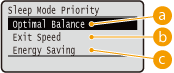
 Optimal Balance
Optimal Balance
يعود الجهاز من وضع السكون بسرعة. عندما تكون الأجهزة المتصلة مباشرة بالجهاز تدعم Ethernet الموفرة للطاقة (EEE)، فإنه يكون من الممكن تقليل استهلاك الطاقة بدرجة أكبر. استخدم هذا الإعداد عادة.
 Exit Speed
Exit Speed
يعود الجهاز من وضع السكون بسرعة أكبر.
 Energy Saving
Energy Saving
تنخفض سرعة الاتصال أثناء وضع السكون لخفض استهلاك الطاقة إلى أدنى درجة.
 |
يتوفر هذا العنصر عند تعيين <Sleep Mode> على <High (Deep Sleep)>. الدخول في وضع السكون |
IEEE802.1X
قم بتمكين مصادقة IEEE 802.1X أو تعطيلها. استخدم Remote UI (واجهة المستخدم عن بعد) لتحديد الإعدادات التفصيلية التي يتم تطبيقها عند تمكين مصادقة IEEE802.1X. تكوين مصادقة IEEE 802.1X
Off  On |
 (
( )
)  <Network>
<Network> 

 تحقق من الرسالة
تحقق من الرسالة 

 <IEEE802.1X>
<IEEE802.1X> 

 تحقق من الرسالة
تحقق من الرسالة 

 <Off> أو <On>
<Off> أو <On> 

 قم بإعادة التعيين إلى إعدادات المصنع (إجراء إعادة التعيين إلى إعدادات المصنع)
قم بإعادة التعيين إلى إعدادات المصنع (إجراء إعادة التعيين إلى إعدادات المصنع)Address Filter
قم بتمكين أو تعطيل الاتصال المقيد بعنوان IP وعنوان MAC. استخدم Remote UI (واجهة المستخدم عن بعد) لتحديد العنوان المراد تقييده. عمليات الطباعة الأساسية
Off On  |
 (
( )
)  <Network>
<Network> 

 تحقق من الرسالة
تحقق من الرسالة 

 <Address Filter>
<Address Filter> 

 <Off> أو <On>
<Off> أو <On> 

 قم بإعادة التعيين إلى إعدادات المصنع (إجراء إعادة التعيين إلى إعدادات المصنع)
قم بإعادة التعيين إلى إعدادات المصنع (إجراء إعادة التعيين إلى إعدادات المصنع)MAC Address
تحقق من عنوان MAC الخاص بالجهاز، وهو عبارة عن رقم فريد لكل جهاز من أجهزة الاتصال.
(الشاشة فقط) |
 (
( )
)  <Network>
<Network> 

 تحقق من الرسالة
تحقق من الرسالة 

 <MAC Address>
<MAC Address> 

E-Mail Print Set.
حدد الإعدادات الخاصة باستخدام وظيفة طباعة البريد الإلكتروني. استخدم Remote UI (واجهة المستخدم عن بعد) لتحديد الإعدادات الأخرى الخاصة بوظيفة طباعة البريد الإلكتروني بما في ذلك إعدادات خادم البريد. طباعة البريد الإلكتروني المستلم (طباعة البريد الإلكتروني)
POP3 RX Interval
قم بتعيين الفترة الزمنية الفاصلة للاتصال تلقائيًا بخادم البريد بالدقائق. يتم استلام رسائل البريد الإلكتروني الجديدة في صندوق بريد خادم البريد وطباعتها تلقائيًا في الفترات الزمنية الفاصلة المعينة.
0  إلى 90 (دقيقة) إلى 90 (دقيقة) |
 (
( )
)  <Network>
<Network> 

 تحقق من الرسالة
تحقق من الرسالة 

 <E-Mail Print Set.>
<E-Mail Print Set.> 

 <POP3 RX Interval>
<POP3 RX Interval> 

 استخدم المفاتيح الرقمية لإدخال الفترة الفاصلة لاستلام البريد الإلكتروني تلقائيًا
استخدم المفاتيح الرقمية لإدخال الفترة الفاصلة لاستلام البريد الإلكتروني تلقائيًا 

 قم بإعادة التعيين إلى إعدادات المصنع (إجراء إعادة التعيين إلى إعدادات المصنع)
قم بإعادة التعيين إلى إعدادات المصنع (إجراء إعادة التعيين إلى إعدادات المصنع) |
إذا قمت بتحديد "0"، فلن يتم استلام رسائل البريد الإلكتروني تلقائيًا. وفي هذه الحالة، استلم رسائل البريد الإلكتروني يدويًا. استلام رسائل البريد الإلكتروني يدويًا |
POP3 RX
قم بتمكين أو تعطيل طباعة البريد الإلكتروني لخادم بريد POP3.
Off  On |
 (
( )
)  <Network>
<Network> 

 تحقق من الرسالة
تحقق من الرسالة 

 <E-Mail Print Set.>
<E-Mail Print Set.> 

 <POP3 RX>
<POP3 RX> 

 <Off> أو <On>
<Off> أو <On> 

 قم بإعادة التعيين إلى إعدادات المصنع (إجراء إعادة التعيين إلى إعدادات المصنع)
قم بإعادة التعيين إلى إعدادات المصنع (إجراء إعادة التعيين إلى إعدادات المصنع)SMTP RX
قم بتمكين أو تعطيل طباعة البريد الإلكتروني لبروتوكول SMTP.
Off  On |
 (
( )
)  <Network>
<Network> 

 تحقق من الرسالة
تحقق من الرسالة 

 <E-Mail Print Set.>
<E-Mail Print Set.> 

 <SMTP RX>
<SMTP RX> 

 <Off> أو <On>
<Off> أو <On> 

 قم بإعادة التعيين إلى إعدادات المصنع (إجراء إعادة التعيين إلى إعدادات المصنع)
قم بإعادة التعيين إلى إعدادات المصنع (إجراء إعادة التعيين إلى إعدادات المصنع)Monitoring Service
قم بتمكين الاتصال بخادم مراقبة عن بُعد وعرض سجلات الاتصال.
Comm. Test
قم بتمكين الاتصال بخادم مراقبة عن بُعد. يؤدي استخدام هذا العنصر إلى تمكين إرسال معلومات عن الجهاز بشكل دوري إلى خادم المتابعة عن بُعد المتصل بالجهاز.
 (
( )
)  <Network>
<Network> 

 تحقق من الرسالة
تحقق من الرسالة 

 <Monitoring Service>
<Monitoring Service> 

 <Comm. Test>
<Comm. Test> 

 تحقق من الرسالة
تحقق من الرسالة 

 <Yes>
<Yes> 

Comm. Log
اعرض سجلات الاتصال بما في ذلك معلومات الخطأ التي تم إنشاؤها باستخدام <Comm. Test>.
(الشاشة فقط) |
 (
( )
)  <Network>
<Network> 

 تحقق من الرسالة
تحقق من الرسالة 

 <Monitoring Service>
<Monitoring Service> 

 <Comm. Log>
<Comm. Log> 

 حدد السجل
حدد السجل 

 حدد الوقت
حدد الوقت 

Init. Network Set.
حدد لإرجاع إعدادات الشبكة إلى الإعدادات الافتراضية للمصنع. تهيئة إعدادات الشبكة